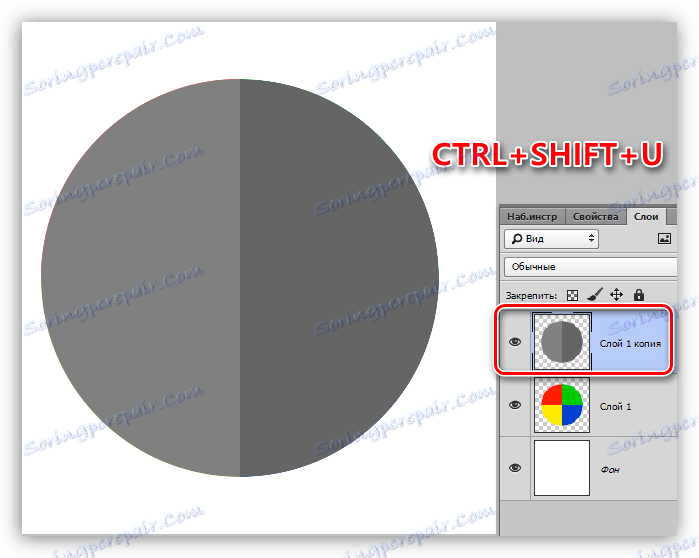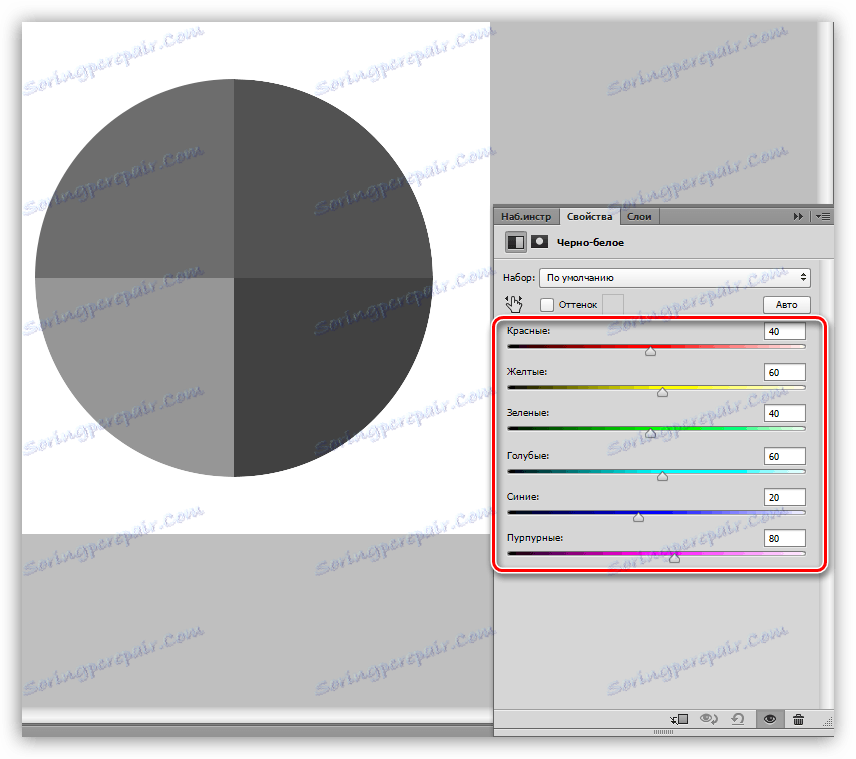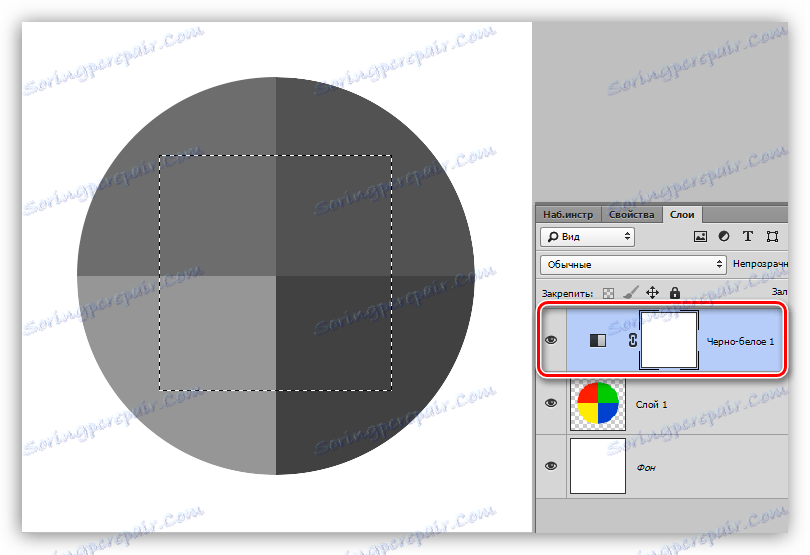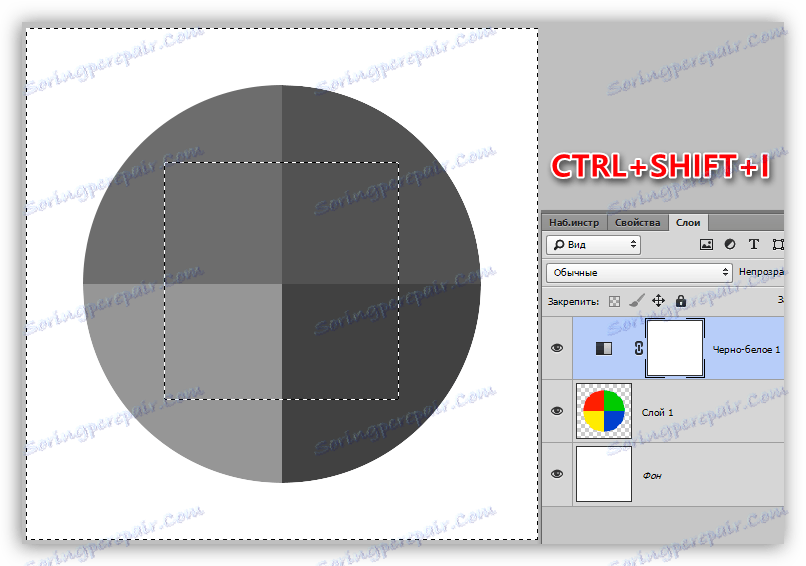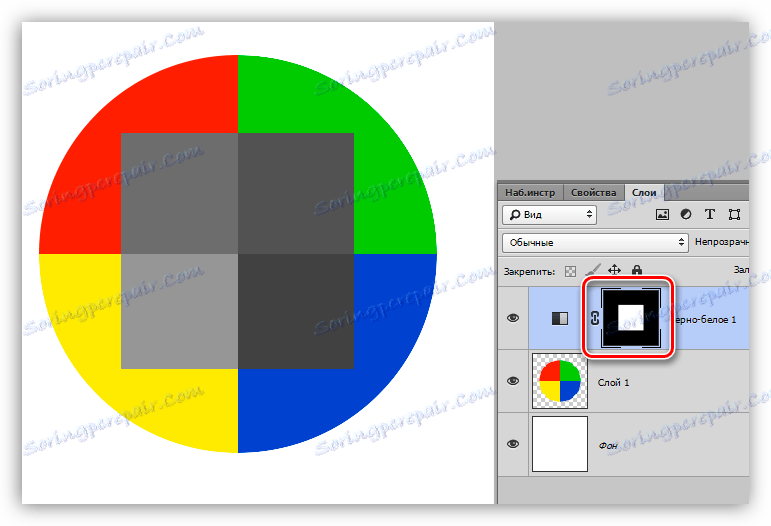Odstranite barve v Photoshopu
Naš najljubši urejevalnik Photoshop odpre velik prostor za spremembo lastnosti slik. Lahko slikamo predmete v katerikoli barvi, spremenimo odtenke, raven svetlobe in kontrasta ter še veliko več.
Kako biti, če je potrebno, da elementu ne dodamo določene barve, ampak da je brezbarven (črno-beli)? Tam se bo že treba ukvarjati z različnimi funkcijami razbarvanja ali selektivnega odstranjevanja barve.
Ta lekcija je namenjena odstranjevanju barve s slike.
Odstranjevanje barv
Lekcija bo sestavljena iz dveh delov. Prvi del nam pove, kako razbarvati celotno sliko, in drugo - kako odstraniti določeno barvo.
Razbarvanje
- Vroče tipke.
Najbolj priročen in hiter način za razbarvanje slike (plasti) je kombinacija tipk CTRL + SHIFT + U. Plast, na katerem je bila kombinacija naenkrat, postane črno-bela, brez nepotrebnih nastavitev in pogovornih oken.
![Razbarvanje z vročimi tipkami v Photoshopu]()
- Korekcijska plast.
Drug način je, da uporabite korekcijski sloj "Črno-bela" .
![Korekcijska plast Črno-bela v Photoshopu]()
Ta plast vam omogoča prilagajanje svetlosti in kontrasta različnih odtenkov slike.
![Prilagajanje črno-belega nastavitvenega sloja v Photoshopu]()
Kot lahko vidite, v drugem primeru lahko dobimo bolj popolno lestvico sive barve.
- Razbarvanje slikovnega območja.
Če želite barvo izbrisati samo na določenem območju, ga morate izbrati,
![Ločitev mesta za razbarvanje v Photoshopu]()
nato obrnite izbor s pritiskom na CTRL + SHIFT + I ,
![Invert izbor v Photoshopu]()
in izpolnite izbor s črno. To je potrebno storiti, ker je na maski korekcijskega sloja "Črno-bela" .
![Masko napolnite v Photoshopu]()
Odstranjevanje ene barve
Če želite odstraniti določeno barvo iz slike, uporabite prilagoditveni sloj »odtenek / nasičenost« .
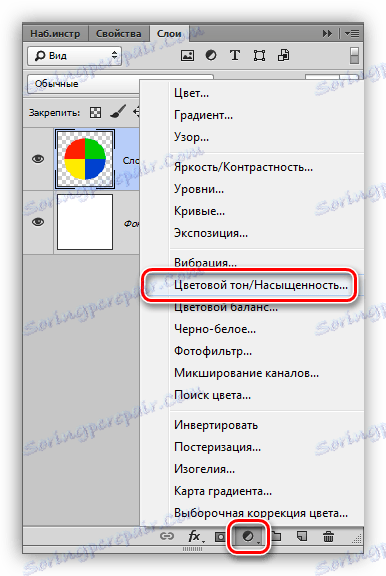
V nastavitvah sloja izberite želeno barvo s spustnega seznama in zmanjšajte nasičenost na -100.
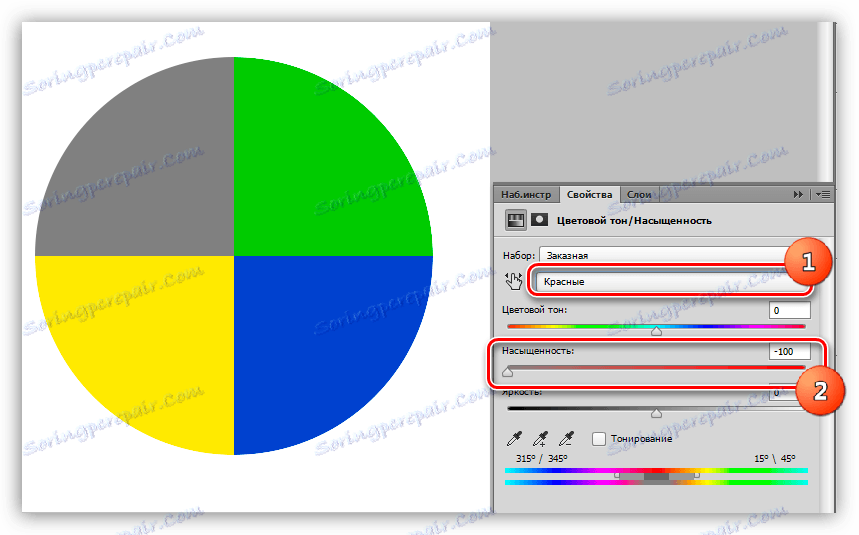
Na enak način se odstranijo tudi druge barve. Če želite katero koli barvo popolnoma črno ali belo, lahko uporabite drsnik "Brightness" .

Na tej lekciji o odstranitvi barve je mogoče končati. Lekcija je bila kratka in preprosta, vendar zelo pomembna. Te veščine vam bodo omogočile učinkovitejše delo v Photoshopu in vaše delo prineslo na višjo raven.